最近有朋友反馈,自己的西部数据(WD)移动硬盘连上电脑总是显示未识别设备,是不是坏了?其实大部分情况下,这类问题根本不是硬盘坏了,而是驱动没装好。今天就给大家分享2个超简单的方法。

为什么要下载西部数据移动硬盘驱动?
WD移动硬盘虽然支持即插即用,但不同电脑系统对硬件识别能力不同。如果驱动过旧或缺失,就会出现移动硬盘无法识别、文件无法读取或写入、系统弹出“需要安装驱动”提示。
正确安装驱动不仅能让硬盘正常工作,还能提升硬盘性能和稳定性。尤其是对大容量硬盘或高速传输硬盘(如WD My Passport SSD),驱动直接影响读写速度和系统稳定性。
方法一:小白快速解决方法——使用“驱动人生”
如果不熟悉电脑操作,或不知道硬盘型号、电脑系统版本等,一个更省心的方法就是用驱动人生。只需几步,就能让你的WD移动硬盘顺利识别:
1. 点击下方按钮,立即下载驱动人生官方版本。

 好评率97%
好评率97%  下载次数:4751646
下载次数:4751646 2. 打开软件,选择“立即诊断”,扫描电脑硬件状态。
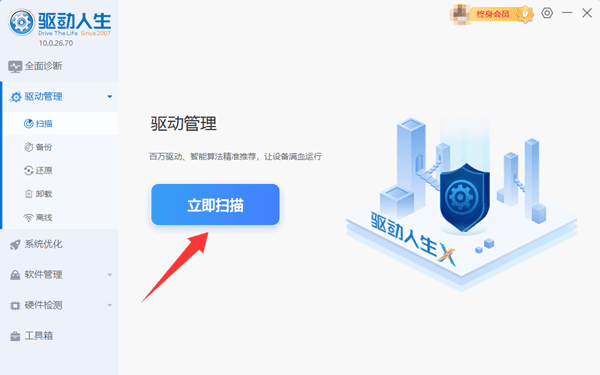
3. 扫描完成后,软件会自动检测缺失或过期的WD移动硬盘驱动。
4. 点击“全面修复”,等待安装完成并重启电脑。
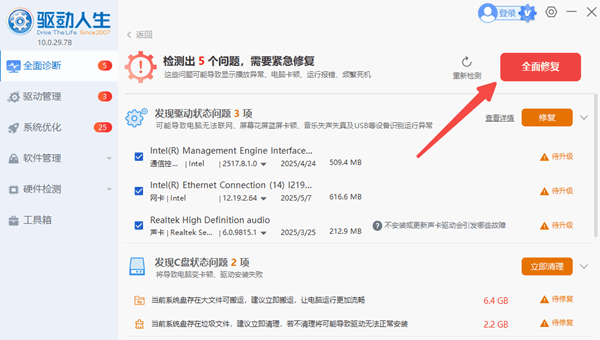
几分钟后,移动硬盘就能被系统正常识别,读写速度稳定。
方法二:到西部数据网站驱动下载(适合熟手)
1. 打开西部数据网站,点击“支持” → “软件下载”,进入下载页面。
2. 根据移动硬盘型号选择相应的驱动程序。
3. 下载完成后,双击安装,按提示完成安装。
4. 安装完成后,重启电脑,检查移动硬盘是否可用。
这种方法需要自己查型号、手动操作,对于新手来说略显繁琐,更建议使用驱动人生。

西部数据移动硬盘驱动安装常见问题
1. 更新驱动后硬盘仍未识别?
尝试更换USB接口或数据线,尤其是USB3.0接口更稳定,老旧接口可能供电不足。
2. 驱动安装失败?
先卸载原有驱动,再用驱动人生重新安装,安装前最好关闭杀毒软件避免拦截。
3. 硬盘显示未分配?
打开“磁盘管理”,新建分区并格式化(注意备份数据!)。这种情况多发生在新硬盘或刚重装系统的电脑。
4. 系统兼容问题
WD移动硬盘驱动建议在Windows 10及以上版本使用,如果是老系统,可能需要兼容模式安装驱动。
移动硬盘连上电脑显示未识别设备的问题很常见,很多人因为没有安装驱动或者驱动版本过旧而误以为硬盘坏了。实际上,只要正确安装WD驱动,就能轻松解决。
如果你也遇到类似问题,推荐试试驱动人生,一键搞定真的太方便了!



